1、在Global表中输入多行数据,并修改脚本如下
2、打开File菜单下的Settings,设置Run如下
3、Run脚本,可以看到执行过程中依次搜索了Global表中的数据,打开Last Run Results,可以每次迭代的结果,如图,每次迭代检查点都有记录
4、选中Global表中有数据的行,在右键菜单中选择Delete删除行
注意,如果删除了表格中的内容——比如用键盘的退格和删除,而有黑线的行仍是三行(如图),还是会迭代三次
5、在Action1表中输入多行数据,并修改脚本如下,注意脚本和使用Global表时不同
6、打开View菜单下的TestFlow
右键Action1,在菜单中选择Action Call Properties
设置如下
7、Run脚本,可以看到执行过程中依次搜索了Action1表中的数据,打开Last Run Results可以查看结果
参数化迭代流程图
A:一个脚本可以有多个Action。
B:File-Settings-Run下的设置控制脚本的迭代。
C:Action CallProperties-Run下的设置控制Action的迭代。
一个迭代实例
1、新建GUI Test,选择Design菜单下的Call toNew Action
点击“OK”后添加了一个action
2、在Global表添加两行数据“Global第1行”和“Global第2行”;Action1表下添加两行数据“Action1第1行”,“Action1第2行”;Action2表下添加两行数据“Action2第1行”,“Action2第2行”。
3、修改File-Settings-Run设置为Run on allrows。修改Action1和Action2的Call Properties-Run设置为Run on all rows。
4、在Action1和Action2的编辑区输入下图脚本。
5、Run脚本,可以看到弹窗出现16次,依次如下:
Global第1行
Action1第1行
Global第1行
Action1第2行
Global第1行
Action2第1行
Global第1行
Action2第2行
Global第2行
Action1第1行
Global第2行
Action1第2行
Global第2行
Action2第1行
Global第2行
Action2第2行
---------------------
作者:sanlengjingvv
来源:CSDN
原文:https://blog.csdn.net/sanlengjingvv/article/details/18553145
版权声明:本文为博主原创文章,转载请附上博文链接!









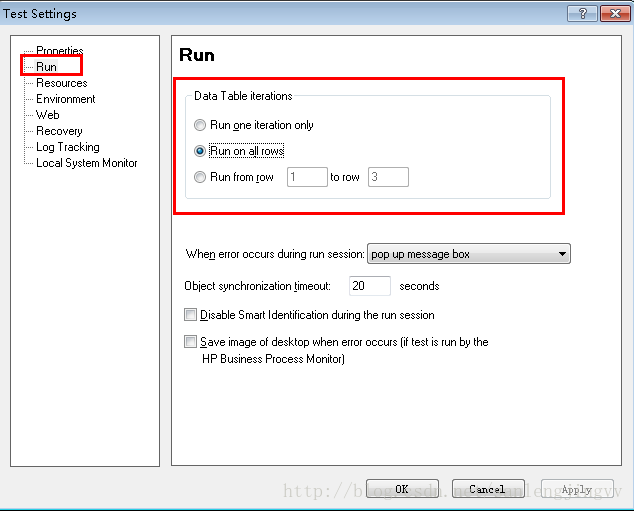
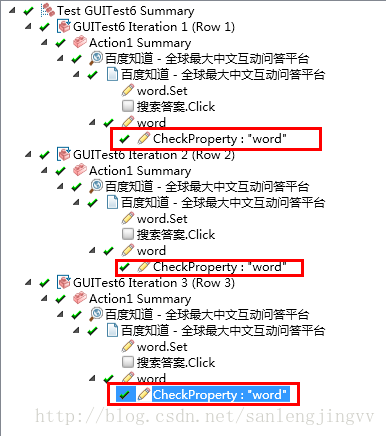
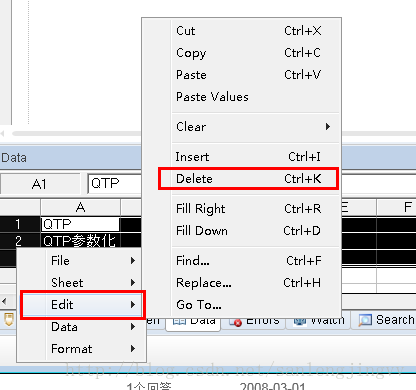

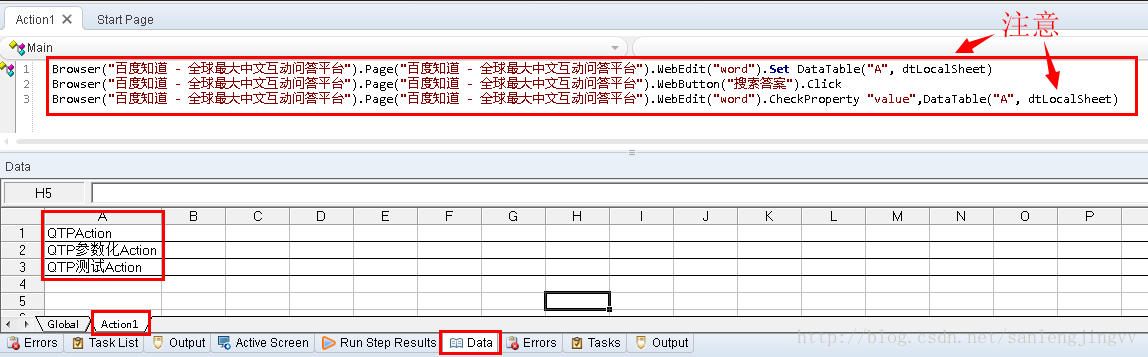





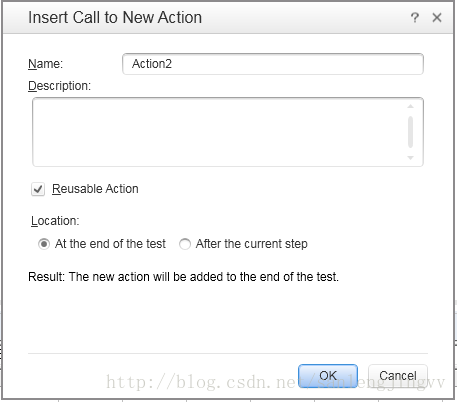















 1978
1978











 被折叠的 条评论
为什么被折叠?
被折叠的 条评论
为什么被折叠?








